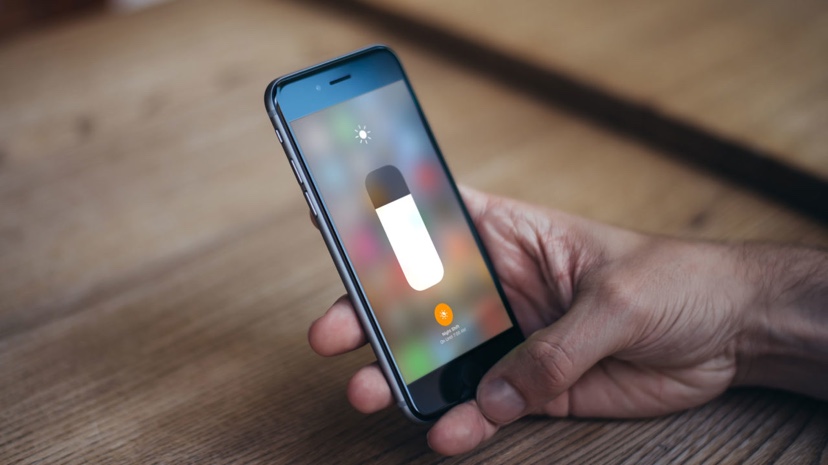 

iOSコントロールセンターは、iPhoneとiPadで一般的な機能や設定にすばやくアクセスできる機能です。デフォルトでは、アップルは機内モードの有効/無効、画面の明るさの変更、カメラアプリの起動などの機能を、Control Centerからアクセスできるようにしています。
しかし、iOS 11のControl Centerにはまだ多くの機能があり、表示画面の下に隠れています。 Appleは現在、3D Touch機能を使って、共通のコントロールセンターウィジェットの追加や削除、既存ウィジェットより高度なオプションへのアクセスを可能にしています。今回は、iPhoneのコントロールセンターで追加オプションにアクセスする方法をご紹介します。
コントロールセンターにアクセスする方法
コントロールセンターにアクセスする方法はiPhoneモデルによって異なります。 iPhone Xの場合は、ディスプレイの右上隅から画面中央に向かってスワイプしてコントロールセンターを開くことができます。
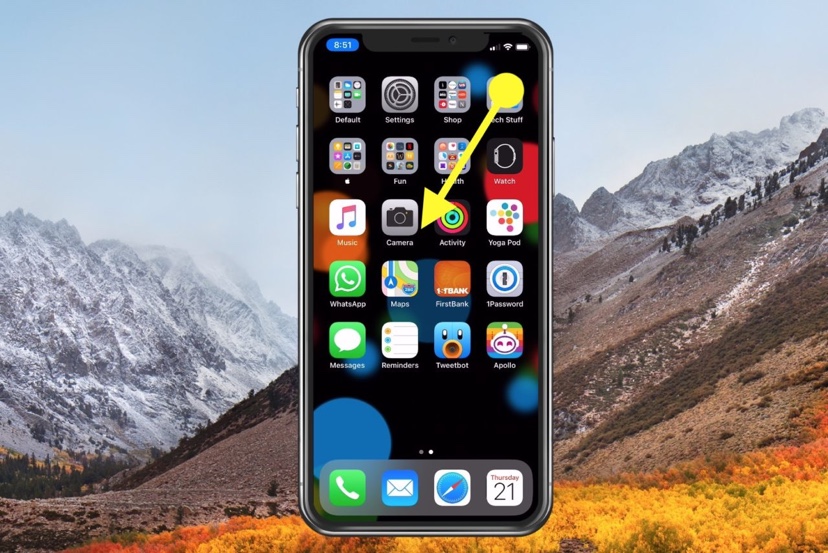 

iOSデバイスの他のすべてのモデルでは、画面の下からスワイプしてコントロールセンターにアクセスします。どちらの方法でもコントロールセンターを起動すると次のように表示されます。
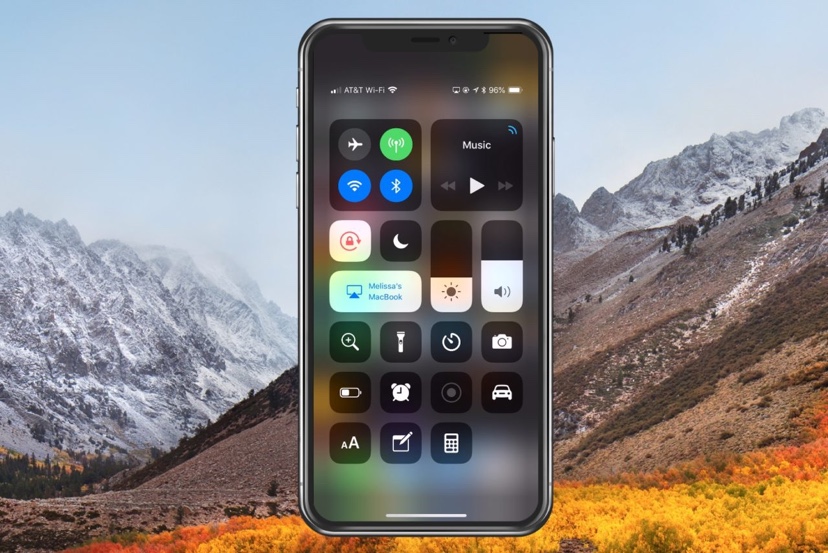 

コントロールセンターの詳細オプション
ここでは、Control Centerを呼び出すときに表示されるオプションをカスタマイズする方法について説明します。 (別の方法では、設定>コントロールセンター>コントロールのカスタマイズでアクセスできます)
iPhone 6以降を使用している場合は、Control Centerウィジェットを選択し、タップではなくアイコンをしっかり押して3D Touch機能で起動します。
オンにしているコントロールが追加オプションを提供可能な場合、詳細オプションが表示されます。
iOS 11を実行できる古いiPhoneをお使いの場合、ウィジェットのアイコンを長押しするだけで、3D Touchと同じ動きでアクセスできます。
3Dタッチコントロールセンターオプション
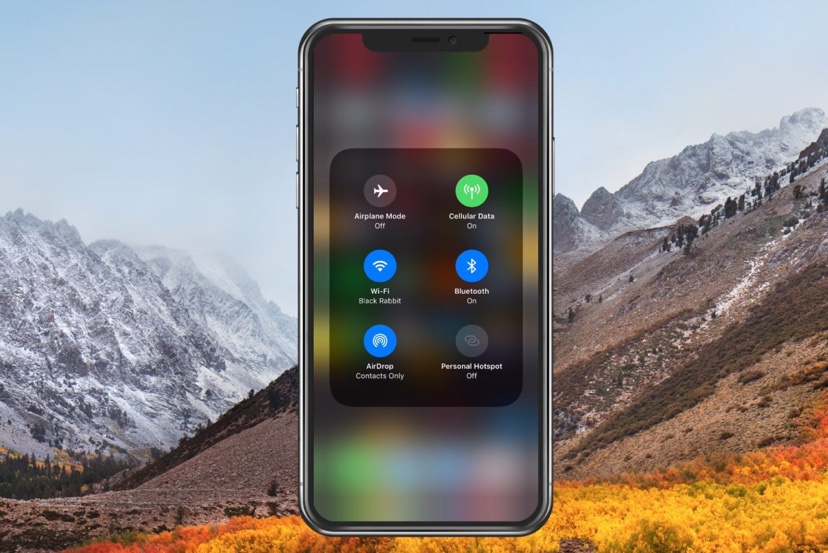 

画像ように、iPhoneの個人用ホットスポットを有効または無効にしたり、AirDropの設定を変更する機能など、追加のオプションを利用できます。
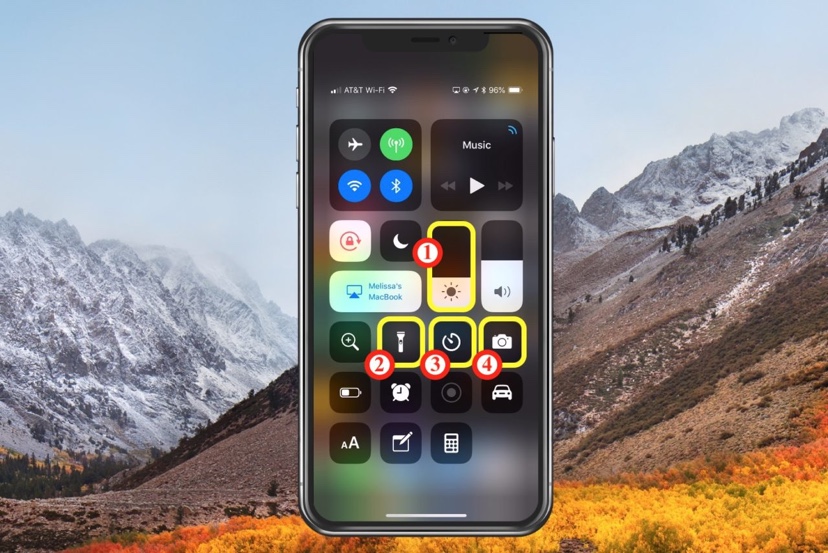 

コントロールセンターの輝度オプション
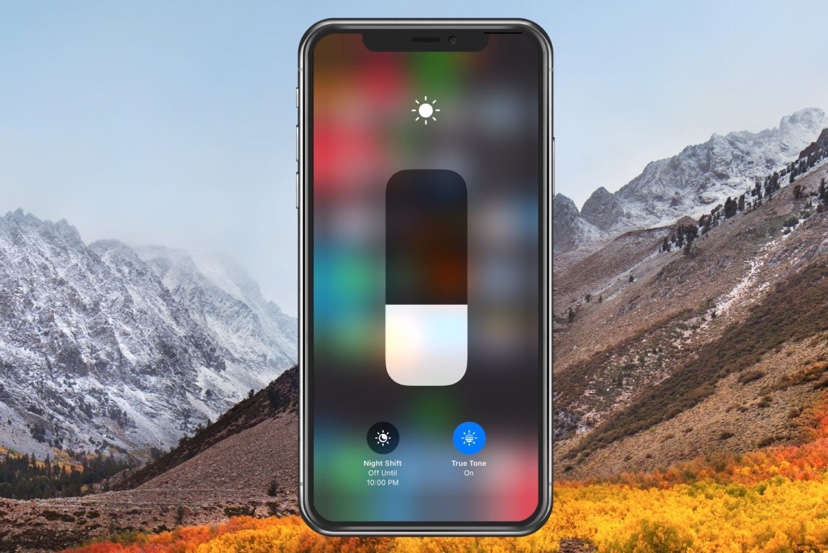 

最初に明るさスライダーがあります。Night Shift(またはTrue Tone!)をオン/オフすることもできます。
懐中電灯のコントロール
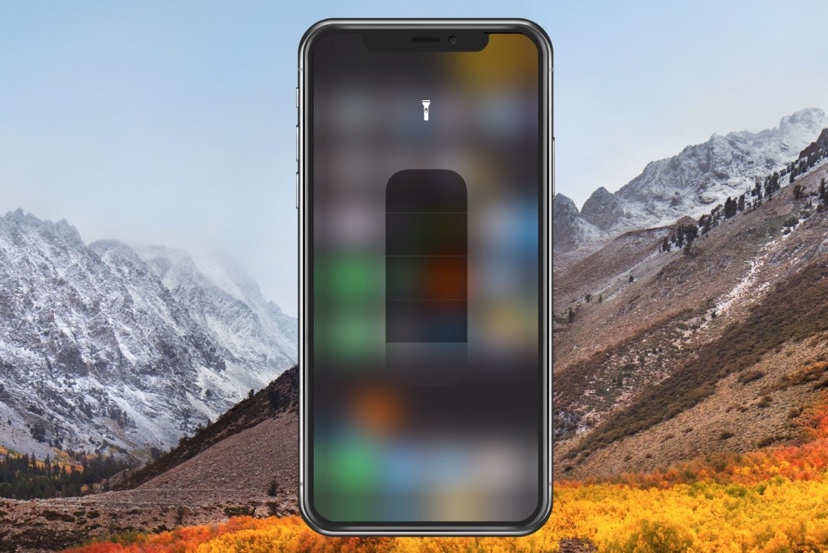 

懐中電灯の制御です。それを押し続けると、スライダを上下にドラッグして懐中電灯の明るさを調整することができます
コントロールセンターのタイマーオプション
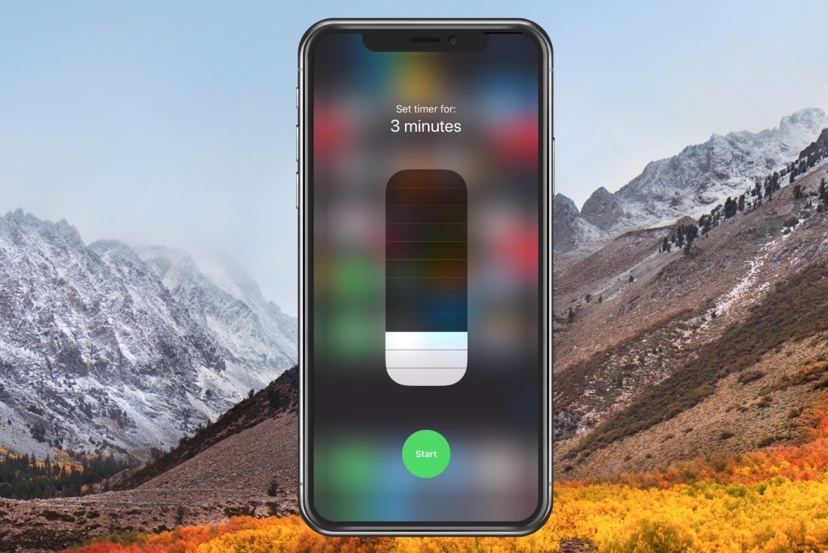 

3番目はタイマーの選択で、タイマーを調整してタイマーを開始することができます。
カメラコントロール
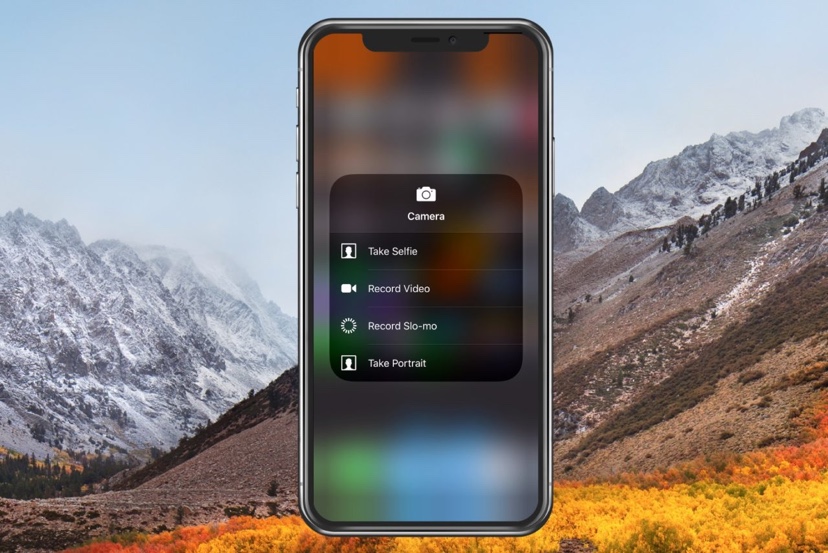 

最後に、カメラマンで、セルフレイを撮ったり、ビデオを録画したり、スローモーションを使うことができます。
コントロールセンターの設定はとても便利で、使用方法に慣れるとデバイスのコントロールが簡単にできるようになります!ほとんどの場合、設定アプリを使用するよりも確かに高速です。












